In deze handleiding zullen we ons bezighouden met het Animaties-tabblad van de Chrome Developer Tools. Deze functie is bijzonder nuttig wanneer je met CSS-animaties en overgangen werkt of bestaande animaties wilt onderzoeken. Je leert hoe je animaties tot in detail kunt analyseren en optimaliseren om hun prestaties te verbeteren door aanpassingen aan timingfuncties en eigenschappen. Laten we samen de verschillende stappen doornemen.
Belangrijkste inzichten
- Het Tabblad Animaties biedt een visuele voorstelling van CSS-animaties.
- Je kunt de voortgang van de animatie gedetailleerd onderzoeken en aanpassen.
- Veranderingen in timing en eigenschappen van de animaties kunnen de prestaties aanzienlijk verbeteren.
Stap-voor-stap-handleiding
Open eerst de Chrome Developer Tools. Druk op F12 of klik met de rechtermuisknop op de website en kies "Inspecteren".
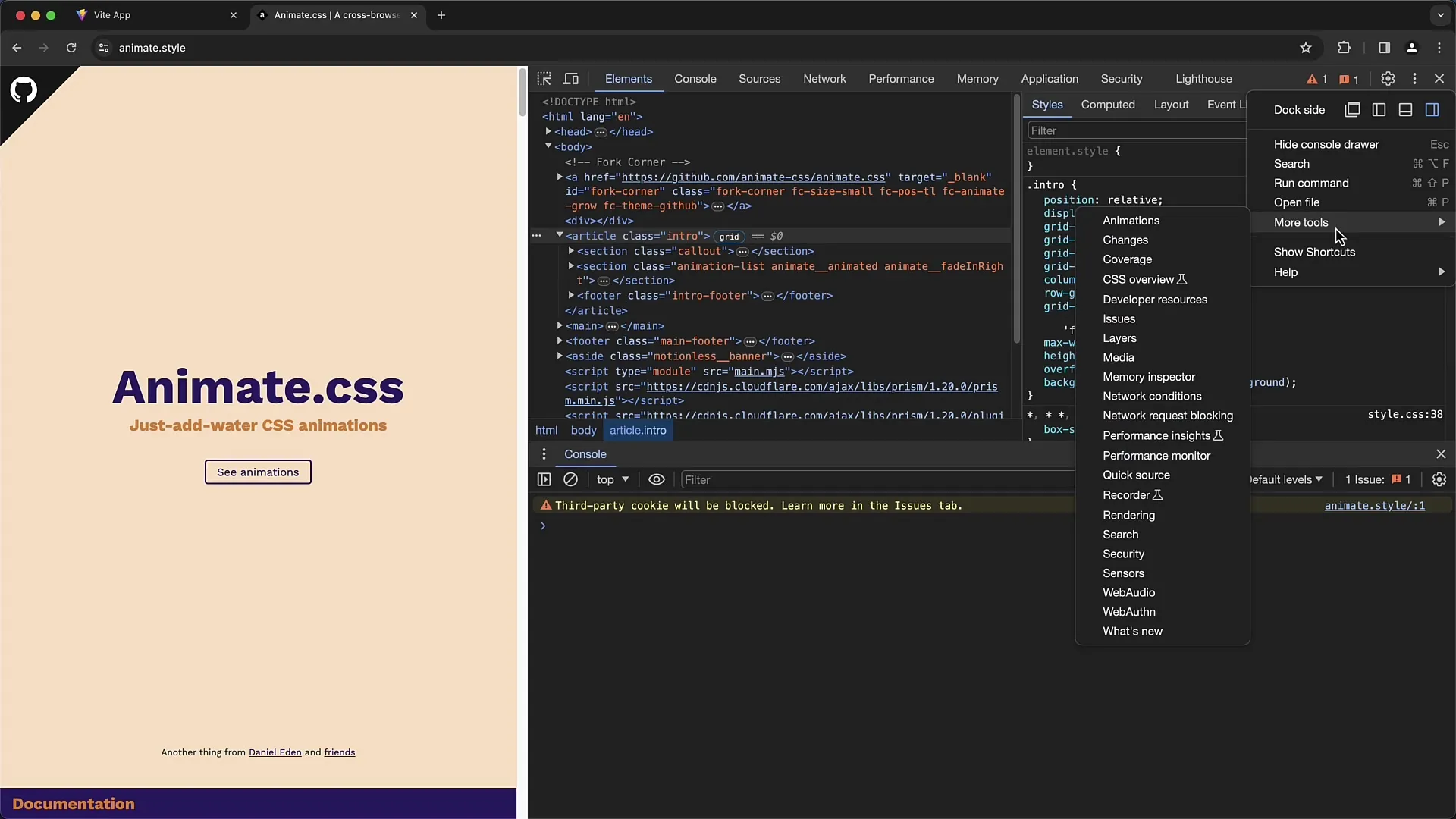
Nadat de ontwikkelaarstools geopend zijn, navigeer je naar het tabblad "Animaties", dat zich bevindt in het menu "Tools". Klik erop om het Animaties-tabblad te activeren.
Je bevindt je nu op een pagina met een lopende animatie. In ons voorbeeld gebruiken we de pagina "animatestyle". Vernieuw de pagina om de animatie te observeren die zichtbaar wordt op het moment dat deze op het scherm verschijnt.
Zodra de pagina vernieuwd is, zie je de animatie die van boven naar beneden springt. Het Animaties-tabblad toont je nu de huidige lopende animatie in een lus.
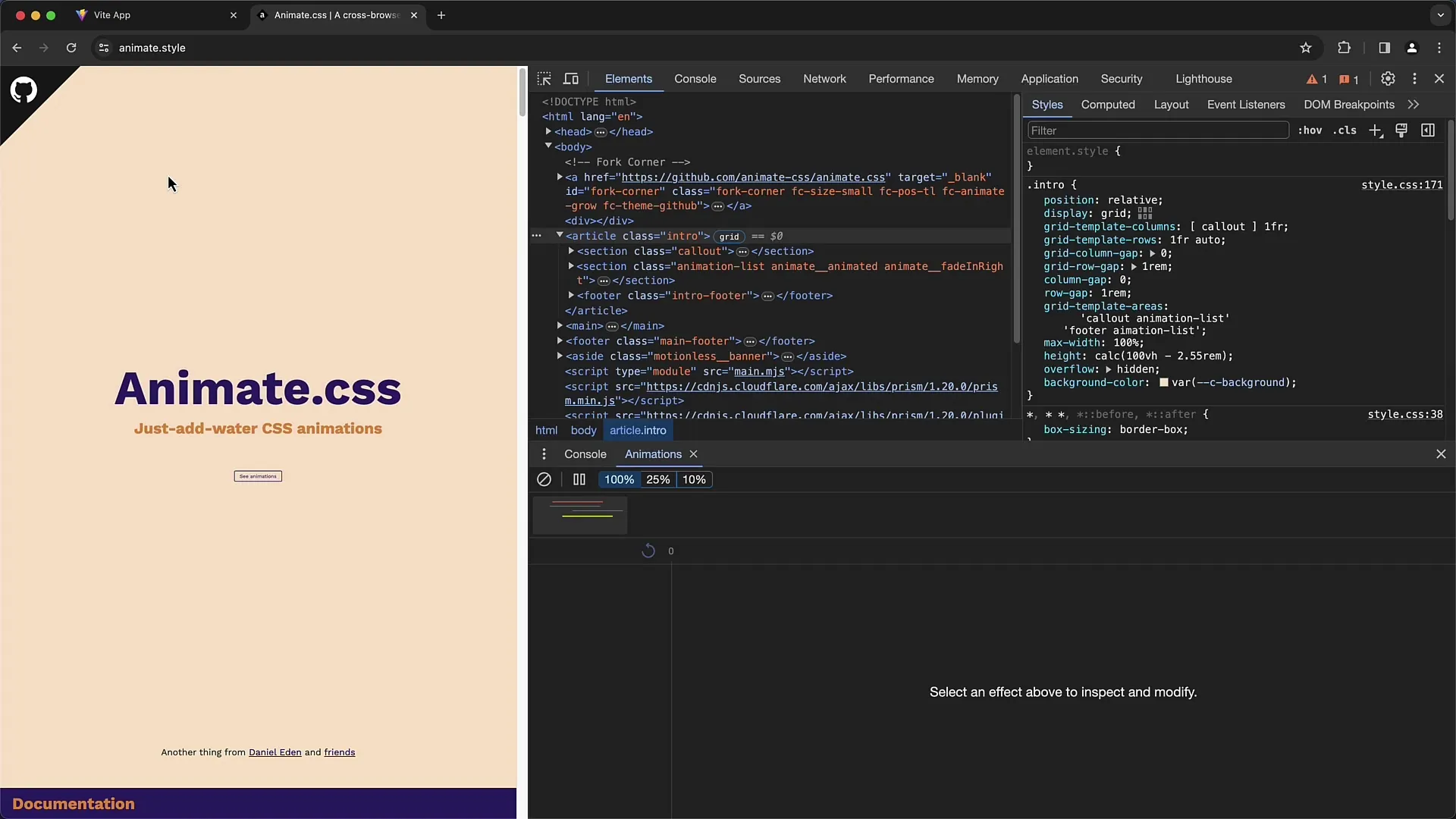
Als je met de muis over de animatie beweegt, wordt deze in een lus afgespeeld. Klik op de weergave in het Animaties-tabblad om de animatie gedetailleerder te bekijken.
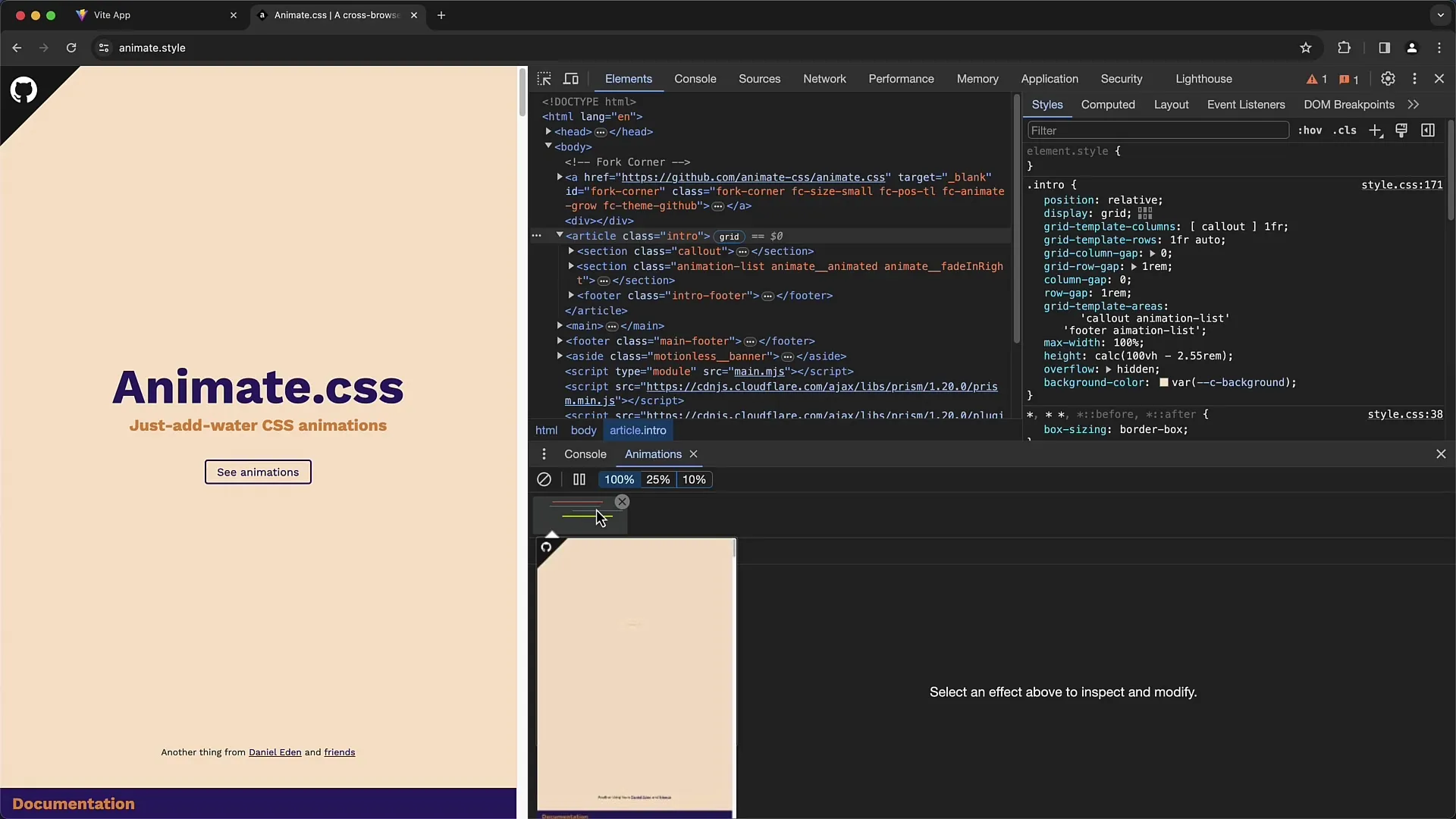
Een belangrijk onderdeel van het Animaties-tabblad is de marker die je kunt gebruiken om de status van de animatie te analyseren. Verplaats deze marker om te zien waar verschillende animaties en overgangen beginnen en eindigen, en om de bijbehorende krommen te observeren.
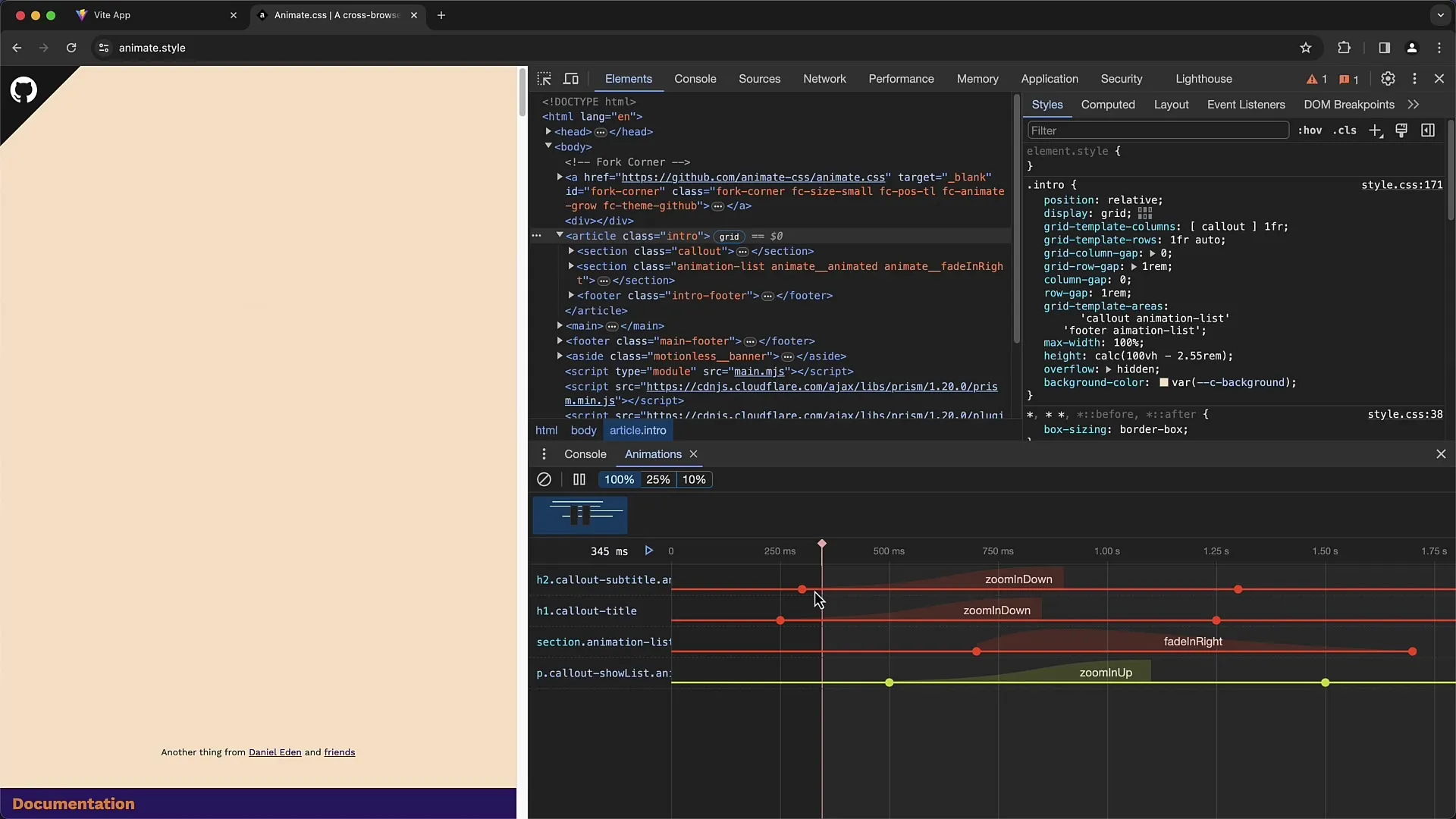
Als je een specifieke animatie bekijkt — in dit geval "zoom in down" — kun je de details van de animatie zien. Je kunt verschillende punten van de animatie identificeren en zien hoe ze zich ontwikkelen.
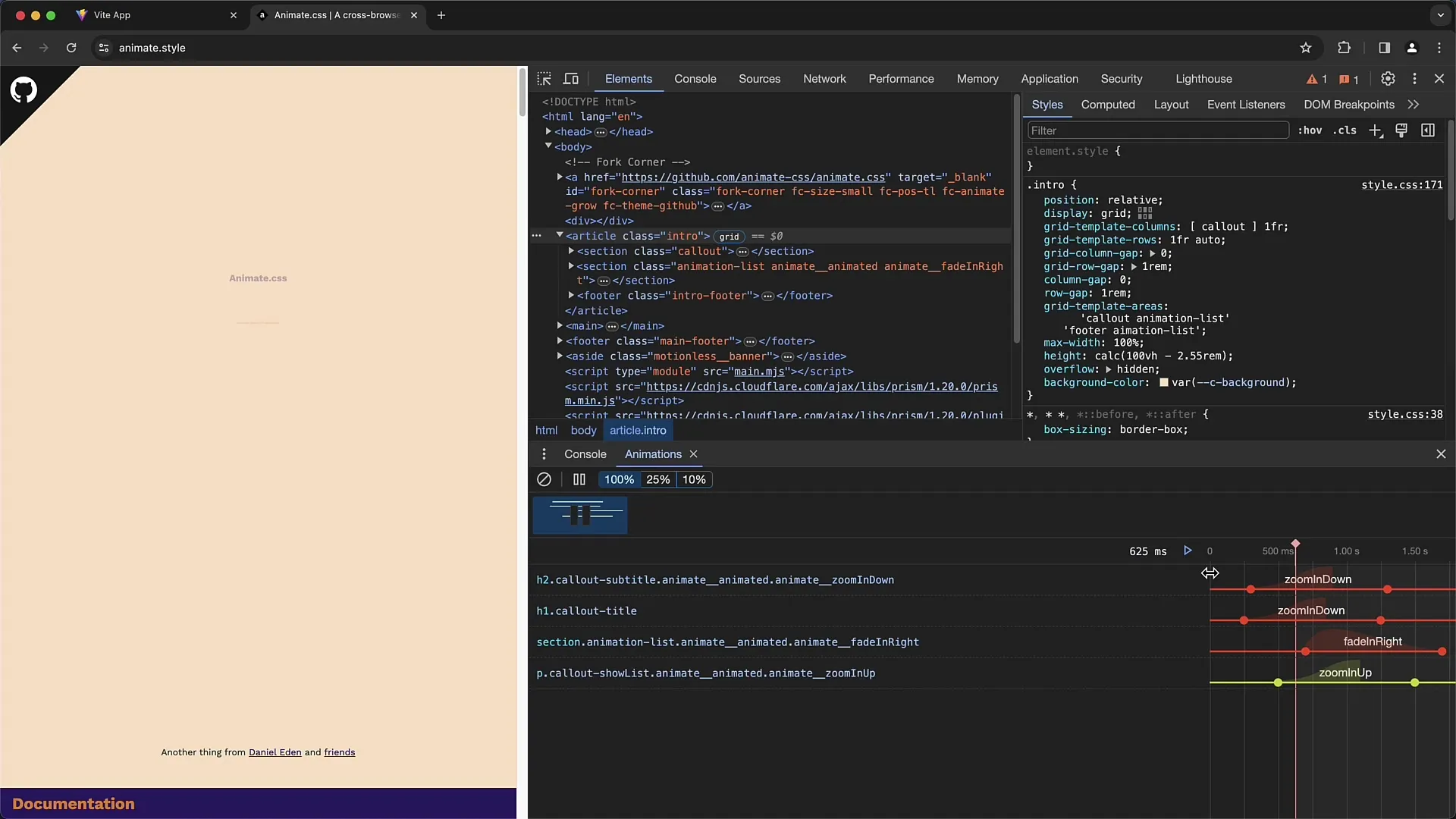
Je hebt ook de mogelijkheid om de animatie direct aan te passen. Zo kun je bijvoorbeeld de marker naar voren schuiven om te zien hoe de animatie eruitziet wanneer je aanpassingen doet.
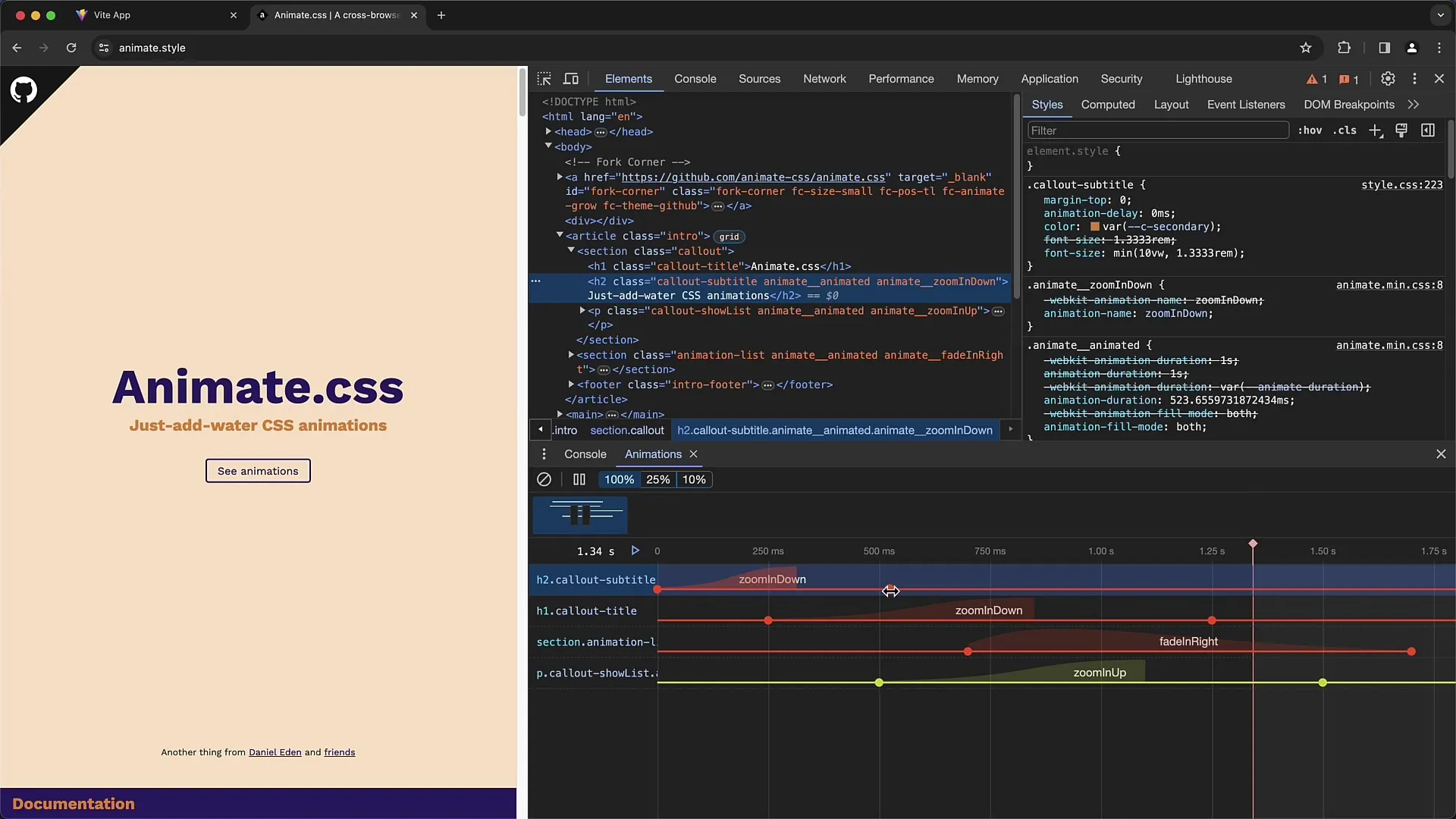
Deze aanpassingen helpen je een gevoel te krijgen voor welke effecten een verandering in de animatievolgorde en eigenschappen zou kunnen hebben.
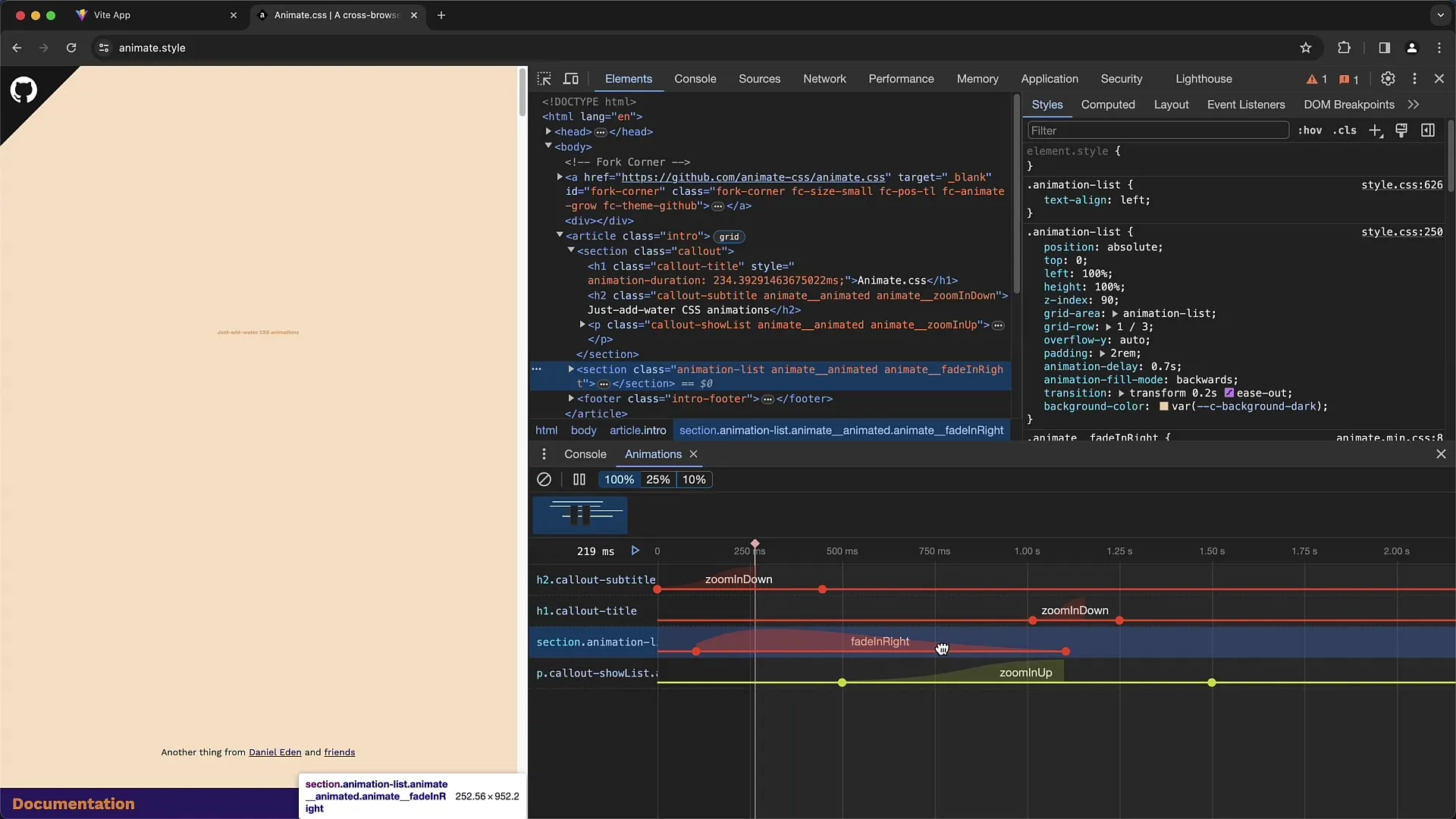
Om de afspeelsnelheid te veranderen, kun je gebruikmaken van de percentage-aanduidingen die in het Animaties-tabblad worden gegeven. Een afspeelknop maakt het mogelijk om de aangepaste animatie vanaf het begin te controleren.
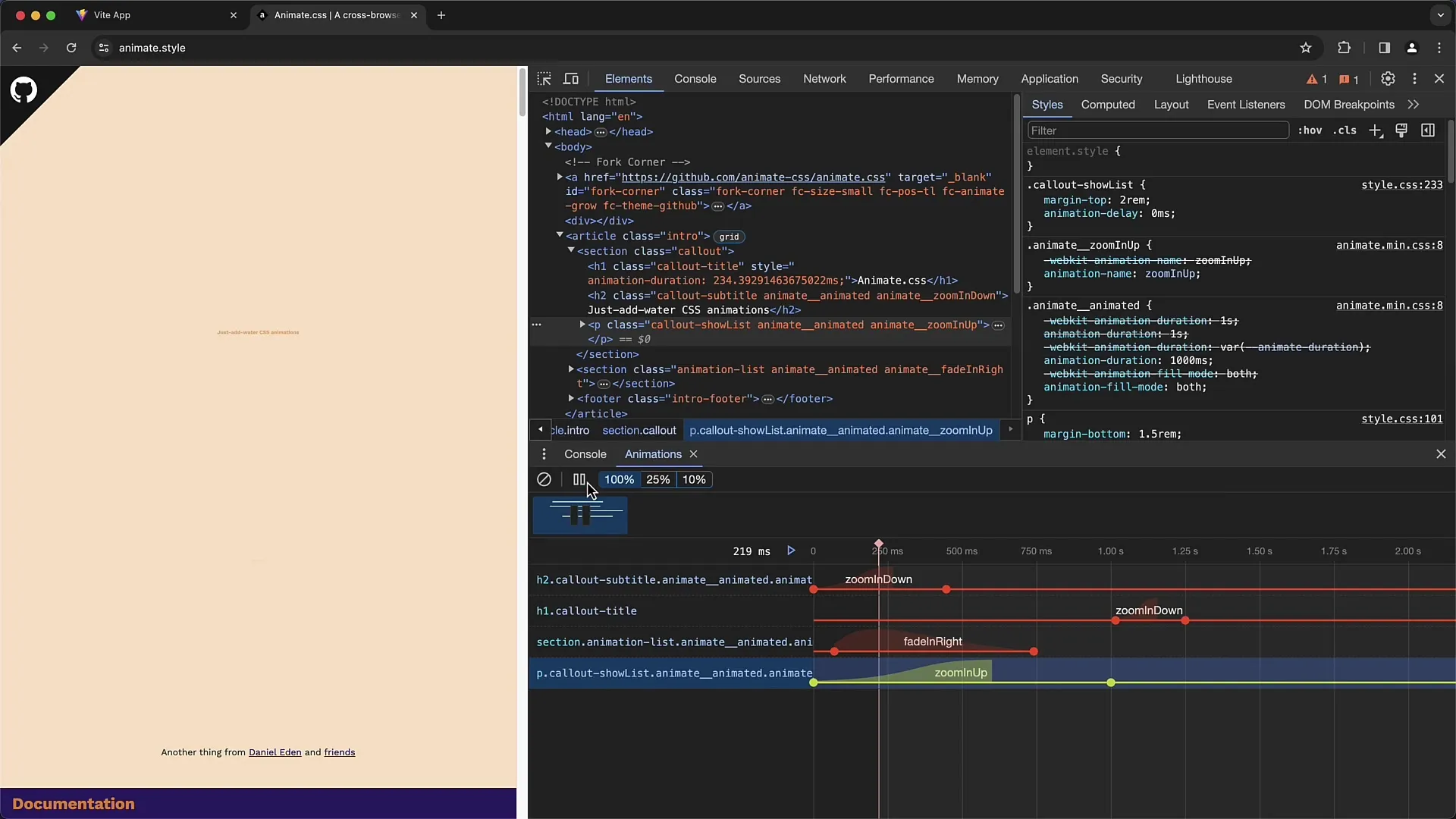
Als je tevreden bent met de gemaakte aanpassingen, vernieuw de pagina om te zien of de oorspronkelijke animaties of de door jou bewerkte animaties worden geladen.

Het Animaties-tabblad is vooral waardevol als je animaties gedetailleerd wilt onderzoeken om mogelijk aanpassingen te maken die het uiteindelijke resultaat verbeteren.
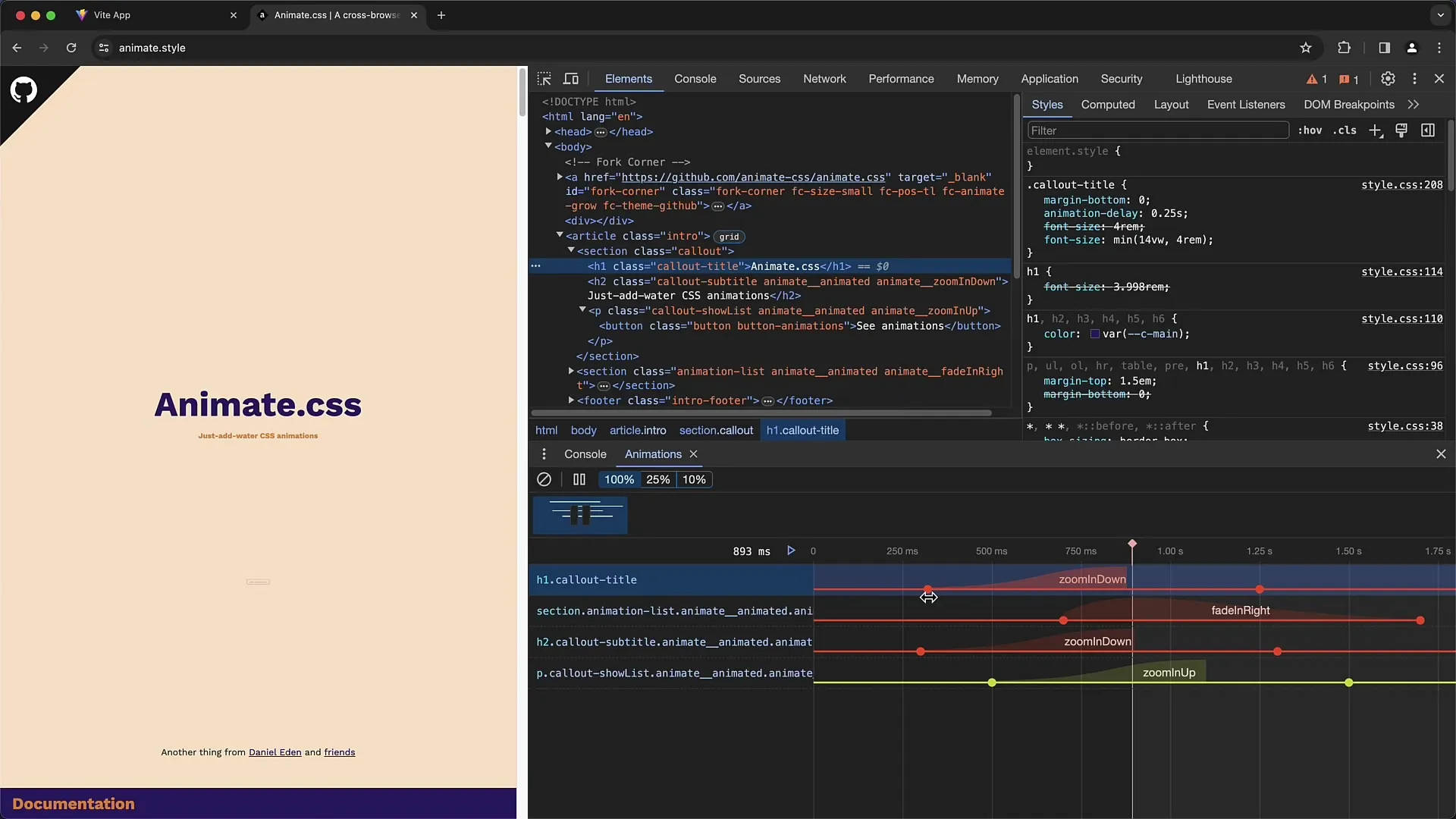
Een blik op de "Animatieduur" geeft je bijvoorbeeld een snel overzicht van de duur van je animatie. Door op de duur te klikken, kun je het specifieke gedeelte identificeren waar de animatie is ingesteld.
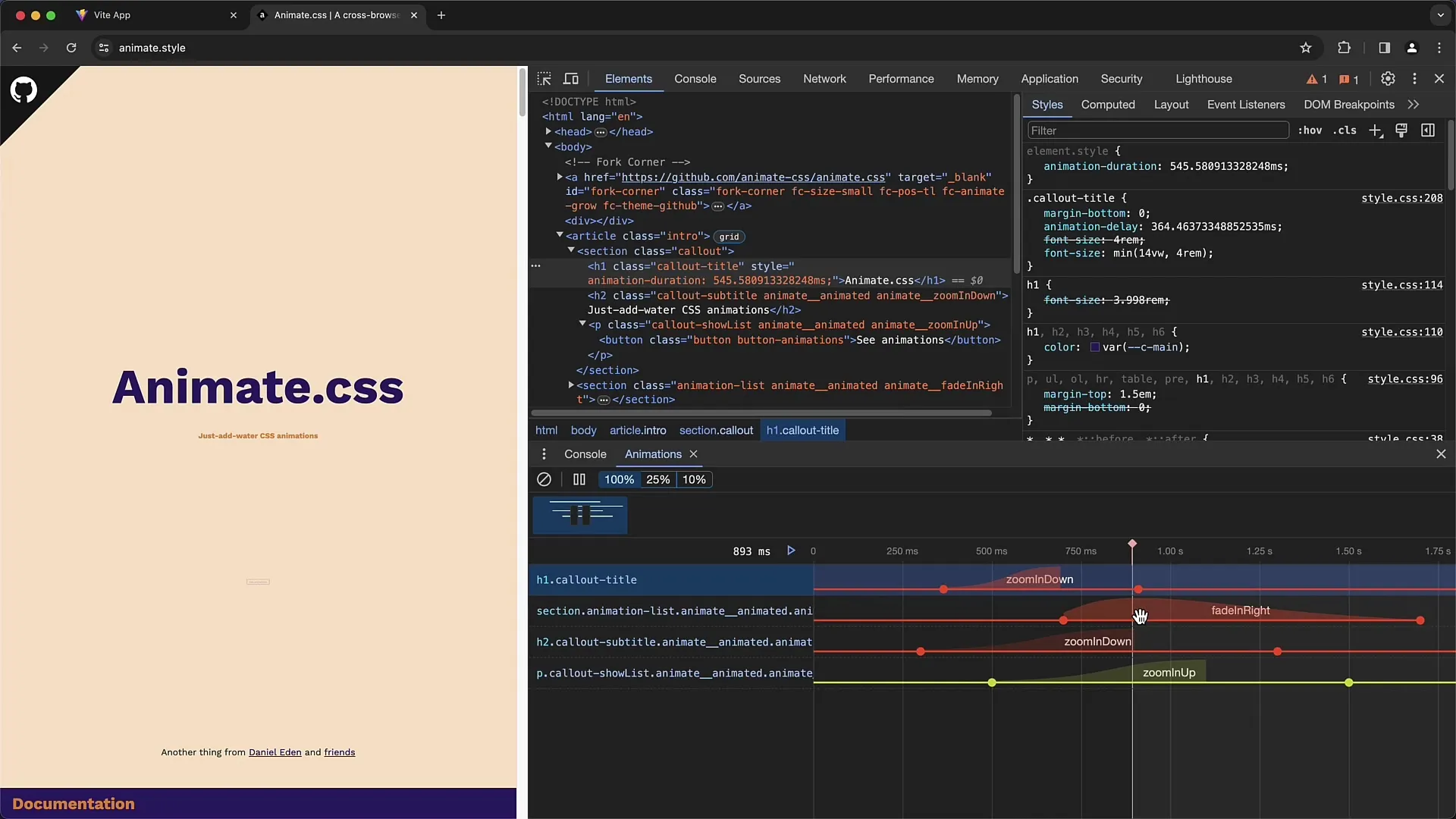
Met deze aanpassingen maakt het tabblad Animaties fijntuning van de animaties mogelijk. Je kunt de CSS-code voor de animaties kopiëren om ze later in je eigen stylesheets te gebruiken.
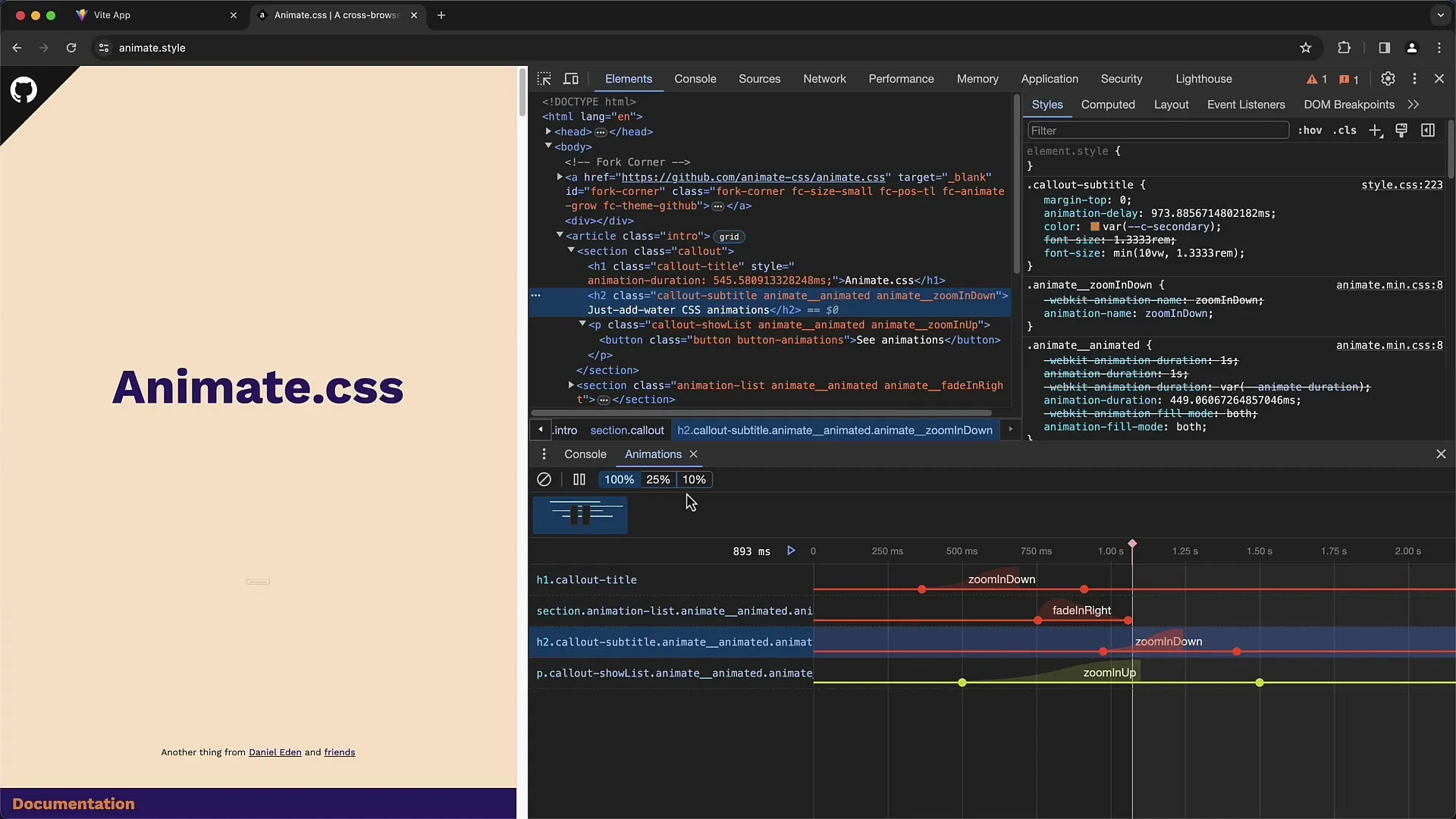
Dit was een uitgebreide introductie tot het tabblad Animaties van de Chrome Developer Tools.
Samenvatting
In deze tutorial heb je geleerd hoe je CSS-animaties in het tabblad Animaties van de Chrome Developer Tools kunt analyseren en aanpassen. We hebben de benodigde stappen doorgenomen om animaties te bekijken, hun parameters te veranderen en hun prestaties te optimaliseren.
Veelgestelde vragen
Welke functie heeft het tabblad Animaties in Chrome Developer Tools?Het tabblad Animaties stelt je in staat om CSS-animaties gedetailleerd te analyseren en aan te passen.
Hoe kan ik animaties afspelen in het tabblad Animaties?Je kunt de animaties afspelen met een afspeelknop en de markeerder gebruiken om door de tijdlijn te navigeren.
Kan ik wijzigingen aanbrengen in de animaties?Ja, je kunt de animatie-eigenschappen aanpassen om het uiterlijk en het timing van de animatie te veranderen.
Hoe kopieer ik de aangepaste animaties?Je kunt de CSS-code rechtstreeks uit het tabblad Animaties kopiëren en in je eigen stylesheets plakken.


